SportneerのU字ロックの開封レビュー
こんにちは、極貧のマロです。
今回は、自転車の防犯ロック用に購入した、SportneerのU字ロックのレビューをします。
1 はじめに
自転車やバイク用の防犯鍵であるSportneerのU字ロックを実際に購入し、レビューしました。
自転車の防犯対策にお悩みの方は、ぜひ参考にしてみてください。
2 購入のきっかけ
通勤に自転車を使っているのですが、新しくクロスバイクを購入しました。
クロスバイクには鍵が付いておらず、別売りのものを買う必要がありました。
駅の駐輪場に置くこともあって、防犯性の高さを優先しつつも携帯のしやすさも考えていました。
アマゾンや楽天で検索していたら、このSportneerのU字ロックが目に留まりました。
頑丈そうなU字ロックに150cmの長いケーブル付き。
しかも自転車の本体に取付けられるという、強さと携帯性の良さを兼ね備えた素晴らしい品だと一目惚れし、購入しました。
3 商品説明・レビュー
では、実際に購入して使ってみた感想を写真を交えて説明していきます。
梱包状態
白とオレンジで配色された箱に梱包されていました。

開梱
ロックセット一式は、それぞれプチプチに包まれていました。

内容物
①U字型のロック、②150cmケーブル、③自転車に取り付ける用のブラケット、④鍵×2本、⑤説明書 が入っていました。

取扱説明書
多言語対応の取扱説明書です

日本語のページです。
たまにおかしな日本語もありますが、理解できます。
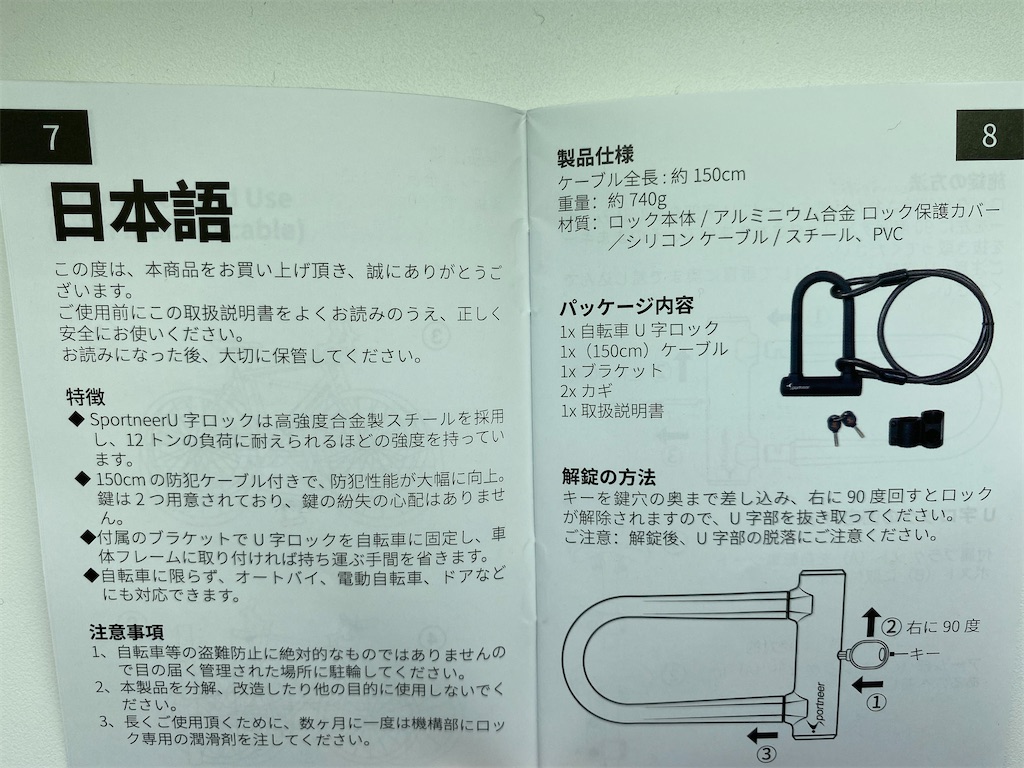
施錠の仕方や自転車への取付方法も記載されています。

絵が使われており、大変分かりやすい説明書です。
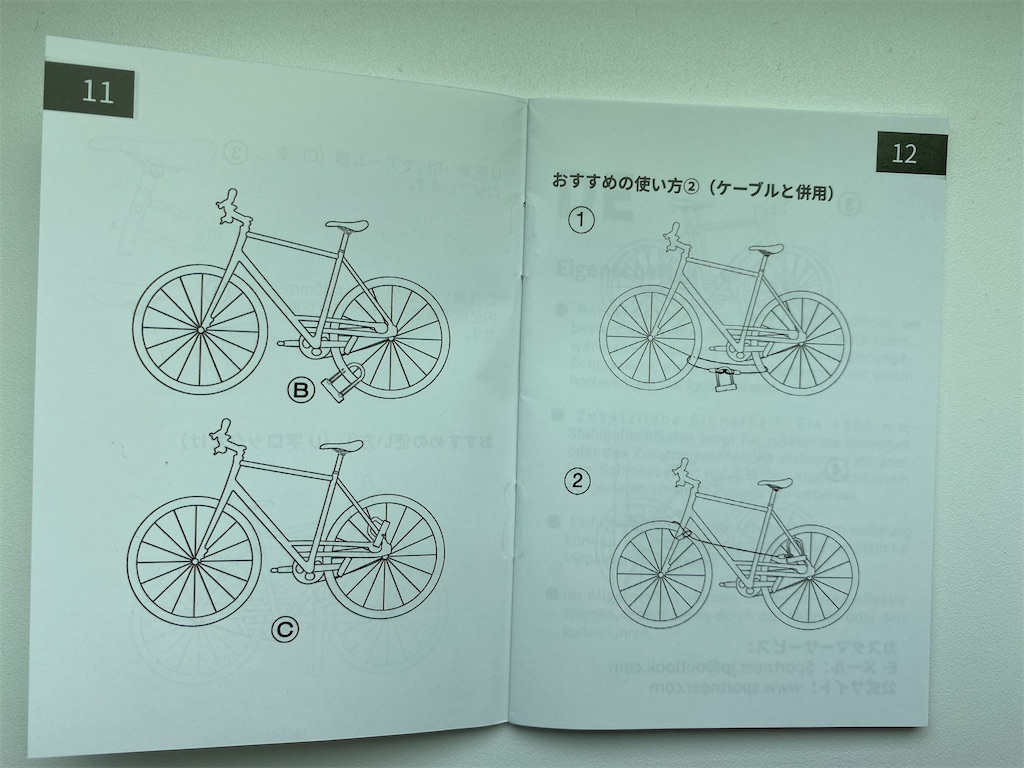
U字ロック本体
外側はシリコンカバーで覆われており、自転車本体への傷つけを防いでくれます。


実際に取り付けるときに重要なU字の内側の寸法を測りました。
U時の高さは、約14cmです。

U字の幅は、約6cmです。

U字ロックの太さは太いところで約1.5cmです。

重さは、753gです。
まあまあ重たいですね。軽さを犠牲に切断されにくい頑丈さを持っています。

キッチンにあったリンゴは282gでした。
U字ロックは、リンゴ2.7個分の重さです。

-
150cmケーブル
こちらもシリコンカバーで覆われています。

重さは、369gです。
U字ロックと合わせると、約1.1kgです。

自転車のフレームへの取付
クロスバイクのフレームに取り付けました。
予想していましたが、結構かさばりますね・・・

ロック状態
U字ロックのみで実際にクロスバイクを施錠してみました。
U字が大きいので、取付けしやすいです。
写真が分かりにくくてすみません。

また、鍵穴が中央にあるので開閉しやすいです。
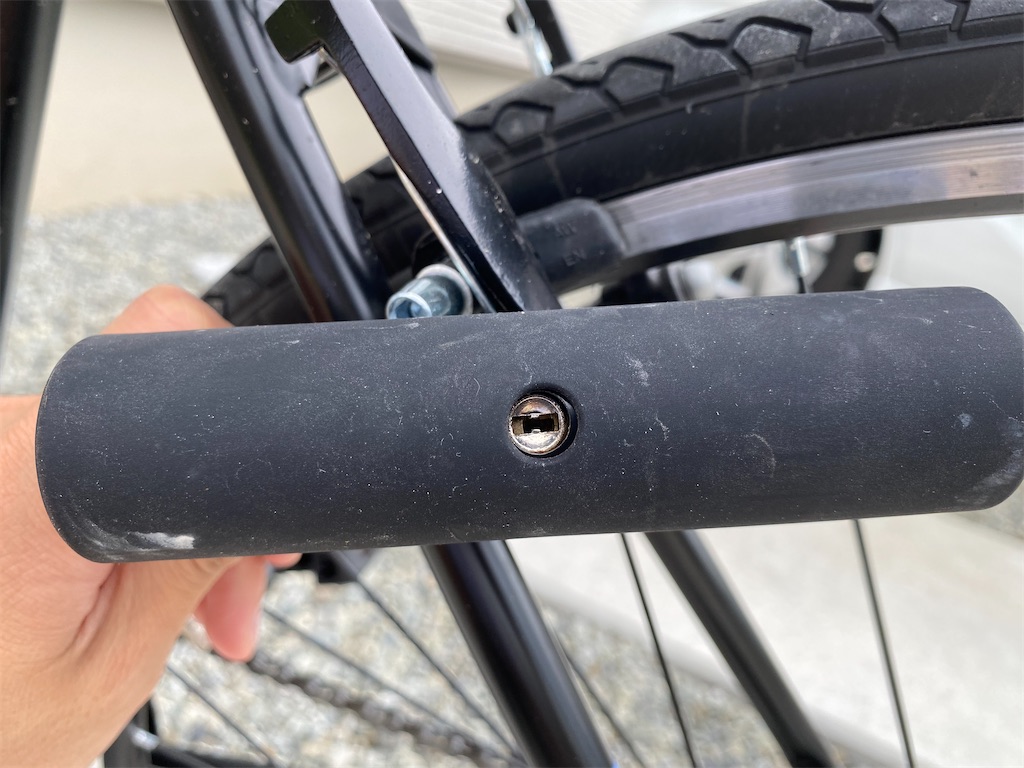
4 メリット
安心感がある
とにかく頑丈です。
U字ロック本体もケーブルも太く、安心感があります。
ダブルロックをするとさらに安心感が増します!
○U字ロック:自転車のフレームとタイヤをロック
○ケーブル:駐輪場のポール等と自転車本体をロック(別で南京錠等買う必要あり)
この施錠をしていると、泥棒もなかなか盗もうとは思わないとおもいます。
携帯性が良い
本品は、写真でもお伝えした通り、自転車本体に取り付けられます。
フレームに取り付ければ、カバンへの出し入れをする必要がありません。
自転車から降りてすぐにロックできます。
安い
U字ロックとケーブル、ブラケットが付いて2000円程度です。
そして、この頑丈さ。高コスパ商品だと思います。
5 デメリット
重い
U字ロックだけで約750gと、決して軽くはありません。
運転中は、カバンに入れず、フレームに取り付けるのをおすすめします。
鍵の強度が弱そう
U字ロックやケーブルはゴツくてかなり丈夫そうな見た目で安心感を得る一方、鍵は一般的な自転車の鍵の見た目をしています。
私からすると、この鍵の強度が心配です。
U字ロックの施錠・解錠、鍵を抜くときに誤って折ってしまわないか心配です。
そこは、優しく取り扱えば済む話ですが。
6 まとめ
今回は、自転車・バイク用のSportneerのU字ロックをご紹介しました。
写真で伝わったかどうか分かりませんが、手に取ってみるとかなり頑丈です。
私のように駅の駐輪場に置いておくのが心配な方、ぜひ検討してみてください。
安心感半端ないですよ。
他にもレビュー記事を書いております。
ぜひそちらもご覧ください。
高専卒業生が考える高専のメリットとデメリット
こんにちは、極貧のマロです。
今回は高専のメリットとデメリットを高専卒業生である私の経験をベースに書いていきます。
デメリットに関しては、その解消案を私なりに考えていますので、ぜひそちらもご覧下さい。
※高専は全国にあります。本内容は全ての学校に当てはまらないかもしれません。その点ご注意を。
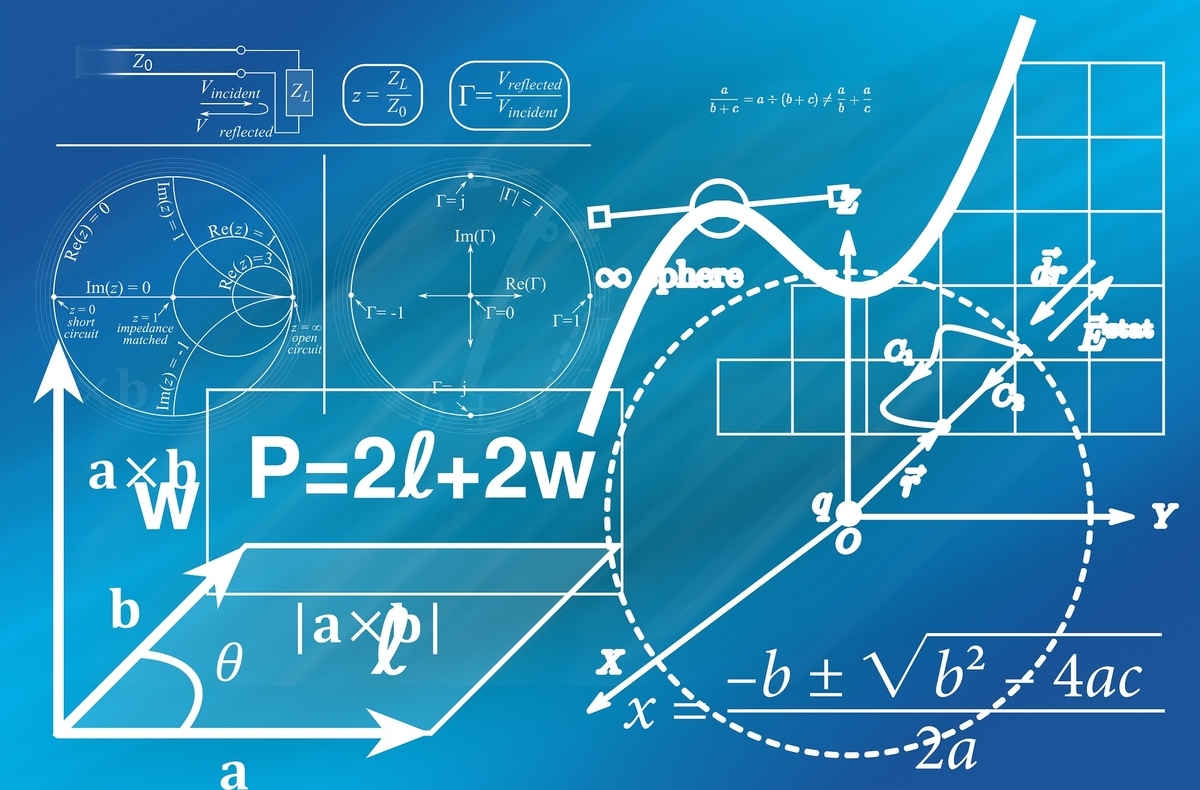
1 私の略歴
まずは、私の略歴について簡単に紹介します。
2 高専とは
高専とは、どういう学校なのかを説明します。
中学卒業後に入学する、5年制の学校です。
(高校を卒業した後、高専の4年生に編入学することもできます)
高校と同じ基礎科目(国語や社会、英語など)に加えて、学科に応じた工業に関する専門科目を勉強します。
卒業後は、高専専攻科や大学への編入学、就職といった道を選ばれる方が多数です。
特に、就職率は高く、大手企業に就職している方も多くいらっしゃいます。
3 高専に入るには?
入試の種類を紹介します。
※各高専によって種類が異なることがあります。
※ご注意ください。
-
推薦入試
面接や小論文、中学での成績によって評価する試験です。
筆記試験を設けている学校もあります。
受験資格に中学での成績を条件としている場合が多いです。
例えば、中3のとき9教科の成績が5段階評価で36以上を取っている人でないと推薦入試を受けられないという決まりがあります。
-
学力入試
いわゆるペーパーテストです。
国語、社会、数学、理科、英語の5教科の試験を設けている学校が多いです。
-
体験実習入試
実際に実験のような実習をして評価される入試です。
かなりレアなケースでこれを採用している高専は少ないです。
-
高専の入試情報
下記URLのページに全国の高専の入試情報がリンクでまとめられております。
詳細については、そちらをご覧下さい。
4 高専の授業
高専は5年間ですが、各学年で何を勉強するのか簡単に紹介します。
-
1年生
一般科目がメインのカリキュラムです。
一般科目とは、国語や数学、物理など高校で習う内容や高学年では英語や英語以外の外国語等です。
もちろん、専門科目や実験(例えば、電気科なら電気回路とか)もカリキュラム内に盛り込まれています。
「一般科目:専門科目=70%:30%」といった感じです。
-
2年生
こちらも一般科目がメインのカリキュラムです。
専門科目は、1年生のときより増えます。
「一般科目:専門科目=60%:40%」といった感じです。
-
3年生
1年間で習う教科数が増えます。また専門科目が多くなります。
専門科目の内容も1、2年生で習った内容の応用が増えてきます。
一般科目も専門科目も合わせて、教科数が増えるのでテスト勉強が大変だった記憶があります。
「一般科目:専門科目=50%:50%」といった感じです。
-
4年生
一般科目がほとんど減り、専門科目がメインのカリキュラムで選択制の科目が出てきます。
一般科目は、英語や第二外国語(中国語やドイツ語などの中から1つ選択)、体育などです。
4年生からは、選択制が導入され、卒業に必要な単位を計算して科目の履修を行います。
「一般科目:専門科目=15%:85%」といった感じです。(選択する科目によって比率は変動します)
-
5年生
一般科目は、4年生のときと同じような科目が設定され、専門科目では、卒業研究という1番大事な科目が始まります。
卒業研究では、入りたい研究室(自分の学科の先生は教授や准教授と呼ばれる方々で研究室を持っています)を選び、研究テーマを決めます。
そのテーマに沿って課題解決の手法を自ら選択し、その結果をデータでまとめたり、みんなの前で発表したりします。
「一般科目:専門科目=5%:95%」といった感じです。(選択する科目によって比率は変動します)

5 高専のメリット
-
学費が安い
年間の授業料は、約24万円です。
(授業料改訂が行われると変動します)
高専5年間と高校→大学1〜2年生では、トータルの授業料が違ってきます。
▶︎高専1〜3年生
高専1〜3年生の間は、高校の就学支援制度が適用されます。
なので、高専1〜3年生では、高校と同じと考えていいでしょう。
▶︎高専4〜5年生
・国公立大学1〜2年生:約54万円(1年間)
・高専4〜5年生:約24万円(1年間)
高専の方が、1年間で約30万円安いです。
高専卒業後、専攻科に進むと大学卒と同じ学歴になります。
その場合だと、大学4年間(約216万円)と高専+専攻科(96万円)では、120万円もの差が生まれます。
私立の大学の場合、国公立大学よりも授業料が高いので、さらに高専のお得感が増します。
-
就職率が高い
高専卒の就職率は、ほぼ100%です。
企業、官公庁は、学生の専門性の高さを評価してくれているのでしょう。
さらに、高専卒は一般的に短大卒と同じ学歴であることから、賃金も大卒や院卒に比べて安いことも就職率が高い理由の1つだと考えます。
就職先は、専攻している専門学科によりますが、製造業、情報通信業、建設業、インフラ関係がほとんどかと思います。
例えば、私が卒業した電気系学科の場合、家電・電機・機械メーカーや電力・ガス会社、通信会社などに就職した人が多かったです。
-
自由な校風
学校にもよる話にはなりますが、
髪染OK、パーマOK、ピアスOK、バイトOK、など普通の高校では禁止されているものがOKです。
さらに制服がないので、ジャージで登校なんて当たり前でした。
-
先生(教授)の専門性が高い
高専の先生は、教授や准教授と呼ばれる方ばかりで専門性が高いです。
その分野では有名な教授もいらっしゃいます。
癖の強い人もいらっしゃいますが、勉強や進路に関することなら喜んで教えてくれます。
-
先生との距離が近い
これは物理的な距離ではなく、すぐに授業の質問を聞きに行ったり、進路の相談をしたりしやすいということです。
先生は、それぞれ研究室というものを持っています。
研究室は職員室というものではなく、先生1人しかいない空間なので、周りを気にすることなく、質問や相談をすることができます。
-
寮生活で協調性や家事力が上がる
集団生活をすることで協調性や社会性、自立心が育まれます。
また、洗濯、掃除は全て自分でやらないといけないので、家事力も自然と身に付きます。
(食事は、寮食堂で提供されます)
-
春休みが長い
2月の末か3月初めには春休みに入り、4月初めくらいまで続きます。
その長い期間を生かして、勉強に取り組んだり、バイトに勤しむといいでしょう。
-
ハイスペックな友人ができる
めちゃくちゃ勉強ができる人やプログラミングができる人など、さまざまな人がいます。
その人たちと友人になることで、自分の知らなかったことを知る機会が増えます。
友人に比べて自分は何もできない・・・と落ち込まず、視野が広がるチャンスだと前向きに考えましょう。
6 高専のデメリット
-
賃金が低い
短大卒と同じなので、大学卒や大学院卒に比べると低いです。
初任給で大学卒より3万円、大学院卒より5万円くらいは安い傾向にあります。
▶︎デメリット解消案1
高専卒業後に進学しましょう。
同じ敷地内にある"専攻科"に進学すると大学卒と同じ資格が得られます。
さらに、専攻科の後、大学院に進めば大学院卒の資格も得られます。
もちろん、高専卒業→大学3年時に編入学→大学院という道もあります。
▶︎デメリット解消案2
高専卒で就職しても、仕事の頑張り次第で大学・大学院卒の給料を超えることは可能です。
私の勤める会社でも、高卒で仕事を頑張っている人は、大卒や院卒の人と同じ役職に就いているケースも多いです。
-
進路変更しづらい
入試の段階でどこの学科に行くかを決める必要があります。
一度決めた学科に入学すると卒業までずっとその学科です。
途中で学科を変わる人はほとんどいません。
▶︎デメリット解消案1
転科制度を利用する。
学校によるかもしれませんが、早い段階(1年生や2年生など)であれば転科できる制度があります。
いくつか条件がありますが、「この学科は自分に合わない」と感じたら早めに行動しましょう。
▶︎デメリット解消案2
高専3年修了すると高卒と同じ資格となります。
3年修了とともに中退して、大学受験や他の専門学校受験をするのも進路変更の手段の一つです。
-
赤点が高い
これも学校によるかもしれませんが、高専の赤点は60点です。
普通の高校よりも点数は高く設定されています。
▶︎デメリット解消案1
過去のテストと同じような問題が出される科目が多いので、先輩から過去問をもらって対策しましょう。
(学内システムで過去問を開示している例あり)
▶︎デメリット解消案2
過去問を下さい!と言えるような先輩がいない方は、顔が広い友人を作りましょう。
-
女子が少ない(男目線)
工業系ということで女子学生が少ないです。電気系や機械系の学科ではその傾向が強いです。
最近では、リケジョという言葉も出てきて、高専女子の数を増やそうと高専側が取り組んでいるところもあります。
しかし、普通高校に比べれば圧倒的に少ないのは事実です。
女子学生と友達になりたいとか、付き合いたい!とか考えている方、普通高校とは比較しないようにしましょう。
▶︎デメリット解消案1
バイトをしましょう。
女の子の友達が欲しい人や彼女が欲しい人は、バイトで外との繋がりを持ちましょう。
▶︎デメリット解消案2
普通高校に通う小・中学校のときの友人を大切にしましょう。
友人を通じて、女の子との繋がりを得ることもあります。
-
留年が多い
先ほど紹介しましたが、"高専の赤点は高い"が故に普通高校より留年する学生が多いです。
普通に勉強すれば問題ありませんが、特に対策をせずテストに臨むと留年という結果に陥ります。
留年を2年連続してしまうと退学となりますのでご注意を。
▶︎デメリット解消案1
テスト勉強をしましょう。完璧を目指す必要はありません。ある程度の勉強で赤点は回避可能です!
▶︎デメリット解消案2
友人と協力しましょう。
みんなで過去問を集めたり、先生に聞きに行ったり協力すれば赤点回避できます。
7 まとめ
今回は、高専卒業生の私が感じた高専のメリットとデメリットを紹介しました。
冒頭でも述べましたが、学校によって異なる部分もあるかもしれません。
詳細については、自分の希望する高専のホームページをご覧ください。
ぜひ、高専を進路希望先のひとつとして検討してみてください。
他にもこちらの記事もご覧ください。
【一条工務店】オープンステア下のスペースの活用について
こんにちは、極貧のマロです。
今回は、オープンステア下のスペースに関して書いてみました。
オープンステアの下は階段の形状上、三角形になっていたり、狭かったりしてスペースの活用法が難しいと感じていました。
私の場合、その使いにくかったスペースにパソコンデスクを置いたことで、周りのインテリアの邪魔をすることなく、趣味の充実化を図れたのでご紹介します。
1 オープンステアについて
オープンステアとは
オープンステアは、壁で覆われていない階段で、段と段の間が開いています。
オープンステアのメリット
一条工務店の家では、その断熱性の高さから吹抜けを採用されている方が多数いらっしゃるのかなと思います。
私もそのうちの1人で、特にそのオシャレさに惹かれて、リビングにオープンステアを設置しています。
ボックス階段とは違い、スペースを取らない分、坪数を減らせますし、吹抜けと併用することで明るさや開放感が得られます。
オープンステアのデメリット
一方、段と段の間が開いていることで、子どもが上り下りするときに危険であること、また、オープンステアの下のスペースを活用しにくいという欠点もあります。
子どもが上り下りするときに危険であることに対する対策は、ステアカバーをつけたり、階段出入口にベビーゲートを設置したりするのが挙げられます。
オープンステア下には、今まで小さい棚を置いて小物を収納していましたが、今回パソコンデスクを購入し、設置してみたら意外と良かったのでご紹介します。
2【写真】パソコンデスクの設置
オープンステア下にパソコンデスク(FDK-100)を設置した様子です。
今回使用したパソコンデスクはこちら。
奥行き(階段の幅)
オープンステアの踏板の幅が90cmであるのに対し、
パソコンデスクの奥行きが50cmですので、オープンステアからはみ出ることなく収まりました。

高さ(床〜階段までの高さ)
イスを置くパソコンデスク中央辺りは、約170cmの高さを確保しました。
私の身長とほぼ同じくらいで、立ち座りの際に頭をぶつける心配はありません。

幅(階段の長さ)
パソコンデスクの幅は約100cmです。
右に写っている窓に被ることなく設置できました。

パソコンデスクの色を壁のクロス(白色)と合わせることで、圧迫感を感じないようにしました。
私は持っていませんが、パソコンデスクの横にキャビネットを置けば、プリンターや書類も置くことができますね。
3 パソコンデスクを設置したメリットとデメリット
メリット
イスは、すぐ後ろにあるダイニングテーブルのものをシェアするので、新たに買う必要もなく、余計なスペースを取ることもありません。
写真のとおり、デスクにモニターを付けています。
このデスクで趣味のゲームや家族動画の編集をしています。
(白い箱の中にSwitchや配線関係を収納しています)
リビングにパソコン作業スペースを作ることで、子どもの面倒を見ながら作業できます!
デメリット
パソコンデスクの角が子供の頭や体にぶつけないように気を付けないといけません。
あと、私のように猫を飼っている者にとっては、モニターやゲームなどデスクの上に置いているものを保護する必要があります。
噛まれたり引っかかれたりしますから・・・
4 まとめ
今回は、オープンステ下のスペースの活用について書いてみました。
先述の通り、子どもの様子を近くで感じながら、パソコン作業ができるので、在宅勤務にも使えて便利だと思います。
オープンステア下のスペースの使い方に悩んでいる方、ぜひ一度試してみてください!
最後まで読んでいただきありがとうございました!
他にも太陽光発電の売電に関する記事、商品レビュー記事などを書いております。
お時間がありましたら、ぜひそちらもお読みください!
おすすめ品
パソコン作業にピッタリのブルーライトカットレンズです。
今お使いのメガネの上から付けられるタイプです
【一条工務店】太陽光発電量と天気の関係について
こんにちは、極貧のマロです。
今回は、天気と太陽光発電の発電量の関係について書きました。
太陽光発電量が晴れの日と雨の日でどれくらい変化するのか気になったので、とある月の天気データ(日射時間)と発電量を基にまとめました。
ぜひ、最後までご覧ください。

1 はじめに
まず、今回ご紹介するデータについての注意点を書かせていただきます。
-
太陽光パネルについて
発電容量は、10.29kwです。
-
発電量について
私の場合、余剰売電を契約しております。
以下に示す、発電量に関するデータは、すべて余剰電力量となります。
余剰電力量=全発電量−使用電力量です。
したがって、本記事内の発電量は、家で使った分を差し引いた電力量です。
-
買取単価について
私が家を建てた(売電を開始した)のは、2019年度です。
買取単価は、14円+税 (消費税8%の時→15.12円、10%→15.4円)となります。
容量が10kw以上であるので2019年から20年間は、15.4円です。
-
気象情報について
本記事に記載する過去の気象に関する情報は、気象庁のHPより抜粋したものです。
-
注意事項
記載するデータは、あくまでも参考程度にとらえてください。
発電量について、天気と日射時間の関係のみしか記載していませんが、気温や日射量はお住まいの地域によって差があります。
つまり、同じ日射時間でも住む地域が違うと発電量も変わるということです。
少しでも読んでいただいている方々のお役に立てればと思います。
2 データ
データをまとめたものをご覧ください。
-
データの期間
今年の6/20~7/21です。
1日~31日ではない理由は、電力会社による需給電力検針日によるものです。
-
データ表
各パラメータについて表でまとめました。

パラメータについての説明は下記の通りです。
・日照時間
気象庁HPより抜粋しました。単位は”時間”です。
・天気概況
気象庁HPより抜粋しました。
HPには、“昼(6:00~18:00)”と“夜(18:00~翌日6:00)”がありました。
今回は、太陽光発電量に関するデータとして使用したいため、昼のみのデータを抜粋しました。
18:00を過ぎても日が当たっているかもしれませんが、昼の影響の方が大きいので18:00以降のデータは記載していません。
・天気5段階評価
気象庁の天気概況を基に、私が独自に点数付けをしました。
下の表にその天気5段階評価と日照時間の目安を記載しています。

「晴&曇」
気象庁HP上で晴一時曇や晴時々曇り、晴後曇など、晴と曇が混在したものを表す。
「曇&雨」
上記と同様に、曇と雨が混在したものを表す。
「曇」と「曇&雨」で日照時間が逆転しているところもありますが、あくまでも参考程度ですのであしからず。
・売電量と売電額
一条工務店のアプリ『一条工務店 住まいのサポートアプリ (i-サポ)』の売電量と売電額を参照しました。
-
グラフデータ
前項のデータをグラフで表示しました。
まずは、売電量と日照時間についてです。
左の縦軸が発電量、右の縦軸が日照時間となっております。

また、発電量を示す棒グラフの色は、前項にも書いておりますが、下記の通りです。

次に、売電額と日照時間のグラフです。
左の縦軸が売電額、右の縦軸が日照時間となっております。

売電額を示す棒グラフの色は、先ほどと同じです。
-
各天気における1日の売電量・売電額の平均
5つの種類に分けた天気それぞれについて、売電量、売電額を1日あたりの平均データをまとめました。

当然ですが、晴れの日の方が1日あたりの売電額は最多でした。
-
各天気における1時間の売電量・売電額の平均

1時間あたりの売電量・売電額は、曇&雨が最多でした。
3まとめ
今回は、日射量と太陽光パネルの発電量及び売電額との関係についてデータをまとめてみました。
何度も言いますが、あくまでも参考データとして捉えていただきますようお願いします。
ほかにも太陽光売電の履歴、商品レビューなどを書いております。
ぜひご覧ください。
クリップオンブルーライトカットレンズを使ってみた感想
こんにちは、極貧のマロです。
今回は、『クリップ式ブルーライトカットレンズ』をご紹介します。
普通のブルーライトカットレンズとの違いについて書いていきます。
また、実際にメガネに取り付けてみた感想を写真を使って書きました!
ぜひ、最後までお読みください。
Ⅰ 私の眼の悩み
私は裸眼の視力が悪く(右0.05、左0.08)、普段メガネをかけて生活しております。
仕事では、パソコンを使うことが多く、
プライベートでは、家族の動画を編集したりYouTubeを観たりして、パソコンやスマホ画面を見ている時間が多いです。
PCやスマホの画面を長時間見ていると、眼の疲れを感じ、やがて頭痛を引き起こすことも多々あります。
Ⅱ ブルーライトが身体に及ぼす影響
ブルーライトとは、人間の目で見える光の中で紫外線に近い、波長の短い(=エネルギーが強い)光であるため、ちらつきやまぶしさを感じやすいです。
ブルーライトを浴び続けると、ちらつきやまぶしさを感じながらも、ピントを合わせようと眼が頑張るので、眼の疲れを感じやすくなり、やがて頭痛や肩こりを引き起こす可能性があります。
Ⅲ クリップ式ブルーライトカットレンズとブルーライトカットメガネの違い
眼の疲れに悩んでいた私は、当初ブルーライトカットメガネを探していました。
私のように普段から視力矯正のメガネをかけている者からすると、度数を測定してもらってブルーライトカット専用のメガネを買う必要があります。
ブルーライトカットメガネを買って常時つけていると、太陽光にも含まれているブルーライトまでカットしてしまい、太陽光で生体のリズムを取っているのが狂ってしまい、睡眠の質を下げてしまうかもしれません。
つまり、普段使い用とパソコン作業用の2つのメガネが必要になります。
かといって、メガネを2個持ち、付けたり外したりするのも面倒です。
カバンの中もかさばるので2個持ちはありえない!
また、値段も違います。
・クリップ式ブルーライトカットレンズ:2,299円(JINSの半額以下!)
ブルーライトカット率は、JINS:25%、40%、60%の3種類、クリップ式レンズ:32.5%となっております。
※1:クリップ式の方は、・レンズなし・老眼鏡レンズあり があります。
※2:クリップ式の方は、メガネは付属されていません!
Ⅳ メガネに装着してみました
私は仕事用(平日用)とプライベート用(休日のお出かけ用)の2つのメガネを持っています。
それら2つのメガネにクリップオンブルーライトカットレンズを取り付けてみました。
取り付けに使用したメガネの種類
メガネ①:Zoffのメガネ(平日用)
メガネ②:JINSのメガネ(休日用)
レンズ(片眼)のサイズ
- クリップオンブルーライトカットレンズ
→縦:約3.0cm 横:約5.0cm
(楽天市場では縦3.6cm 横5.7cmと記載されています)


- メガネ①
→縦:約3.3cm 横:5.2cm


- メガネ②
→縦:約4.0cm 横5.0cm


ブルーライトカットレンズ装着後
クリップオンブルーライトカットレンズを2種類のメガネに取り付けました。
- メガネ①
正面からの写真です。(分かりにくくてすみません)

メガネを掛けた人の視点からの写真です。

メガネのレンズの大部分をブルーライトカットレンズで覆えています。
- メガネ②
正面からの写真です。

メガネを掛けた人の視点からの写真です。

レンズの下側約1cmがブルーライトカットレンズで覆えていません。
今お持ちのメガネのレンズの大きさには注意が必要です。

ブルーライトカットレンズ装着後の重さ
メガネ①の装着前と装着後の質量を計測しました。
- ブルーライトカットレンズ装着前の質量(22g)

- ブルーライトカットレンズ装着後(32g)

- ブルーライトカットレンズ装着後(跳ね上げ状態)

装着前が22gで装着後が32gでしたので、
レンズ自体の重さは、10gです。
実際にブルーライトカットレンズを取り付けたメガネをかけてみると、
そこまで重さを感じませんでした。
Ⅴ JINSの3in1メガネ
JINSには、3in1メガネというものがあります。
3種類のレンズがセットになっている!
下記3種類のレンズがフレームとセットになっている商品です。
レンズは
①度付きクリアレンズ
②ブルーライトカットレンズ
③カラーレンズor偏光レンズorドライブレンズ
③については、フレームに制約がありますので、欲しいレンズと欲しいフレームがセットになっていないこともあります。
ご注意下さい。
3in1メガネの価格
3in1メガネの価格は、税込¥13,200です!
安いフレームで5〜6,000円だとした場合、
ブルーライトカットレンズとその他レンズで7〜8,000円。
つまり、1つのレンズで3〜4,000円です。
クリップオンブルーライトカットレンズは、2,500円以下です。
JINSの3in1メガネは、そのメガネのレンズのサイズにピッタリ合っていますが、
クリップオンの方はメガネのレンズサイズによっては、はみ出したり足りなかったりします。
Ⅵ まとめ
コロナ禍でテレワークが普及してており、パソコンやスマホの画面を見る時間が増えています。
ぜひこのクリップ式のブルーライトカットレンズを使ってみてください。
こちらの記事もお読みください。
【商品レビュー】在宅勤務にピッタリ!アイリスオーヤマのパソコンデスク(FDK-100)を使ってみた感想
こんにちは、極貧のマロです。
さて、今回は、リモートワークやゲームに最適なパソコンデスクを使ってみた感想を書いてみました。
私は、このパソコンデスクで趣味の動画編集の作業やPS4やSwitchといったテレビゲームをしています。
今回紹介するパソコンデスクは、モニターアームを取り付けることができるので、スタイリッシュかつ作業スペースも広く取れて便利です!
ぜひご覧ください。
1 購入の経緯
購入理由① Switch用のモニターを置きたかった
SwitchでApex Legendsをしていたのですが、本体の小さい画面だと見えにくく、目がすぐに疲れました。
小さい画面が嫌!→モニターが欲しい!→でもモニターを置く場所がない!→パソコンデスクがほしい!という流れになりました。
購入理由② 動画編集作業の効率化のため
私は、趣味で家族動画の編集しています。
しかし、14型のノートパソコンしか持っておらず、画面が小さく、作業しにくいと感じていました。
また、作業する机もなく、作業スペースにも困っていました。
そこで、パソコンデスクとモニターを買えば、動画編集の作業もやりやすくなると思い、購入しました。
購入理由③ オープンステア下のスペースを活用したかった
私が住んでいる家のリビングには、吹き抜けがあり、オープンステアを設置しています。
そのオープンステアの下のスペースが空いていて、何か活用できないかと悩んでいました。
ちょうどそのときにモニターを欲していたので、いっそのことパソコンデスクをオープンステアの下に置けばいいじゃん!っとなりました。
2 使ってみた感想
パソコンデスクを使ってみた感想は、端的に言うと、良い!非常に良い!です。
その理由は、①リビングに溶け込むシンプルなデザイン、②絶妙なサイズ感、③そして組立ての楽さです。
①デザイン
デスクと接する壁の壁紙が白色なので、白を基調としたデザインを探していました。
壁紙と同じ色にすることで、リビングに圧迫感を与えることなく、吹き抜けの開放感はそのままに自然と溶け込むようにしたかったからです。
実際に組立ててすぐの写真です。
シンプルなデザインですよね!
シンプルイズベストと言いますが、まさにその通りで飽きが来ないデザインになっています。

次はモニターとモニターアームを設置した後の写真です。

デスク上の白い箱は100均で購入したもので、中には、Switchとコントローラーを収納しています。
また、モニターの下に写っているのはPS4です。
冒頭では話していませんでしたが、モニターでのゲームが快適過ぎてPS4も買っちゃいました。
デザインの話に戻ると、これはリビングでの写真です。
白の壁紙に白ベースのデスクを置くと圧迫感がほとんどありません。
②サイズ感
オープンステアの下に設置しましたが、階段の幅よりも小さいため、はみ出ることはありません。

さらにモニターアームをつけるためのスペースもあります。

天板の端から裏側の梁まで約11cmあります。
私が購入したクランプ式のモニターアームでしたら、余裕で取り付けることができました。

また、机の厚みは2.1cmです。

モニターアームを購入する際は、デスクの天板の厚さもチェックが必要です!
今回、実際に購入して取り付けたモニターアームはこちら。
2021/8/28まで30%オフクーポンがあります。
クーポン適用で¥3,079です!
モニターはこちらを購入しました。
HDMIをはじめ、各種モニター用のケーブルが付属しています!
③組立てやすさ
本製品は、組立必要品です。
デスクを組立てるには、プラスドライバー(サイズ2番)が必要です!
楽天やAmazon、アイリスオーヤマのホームページのレビューを見ると、
「ネジと穴の大きさや位置が合わない」
「ネジを締めるのが固いから電動ドライバーが必要」
といった、組立性の悪さに関するコメントを見かけました。
私は買う前にそれを見て心配していましたが、
いざ届いて開封すると、全くそんなことはなく、簡単に組み立てることができました!
説明書も分かりやすいですよ。


ネジは、大きさによって2種類ありますが、
どこにどのネジを使えばいいかが絵を使って説明されているため、間違いにくくなっています。
また、手で回すドライバーで十分にネジを締めることができました。
もちろん、電動ドライバーの方が早く作業できますが、
電動ドライバーの操作に慣れていない人だと、ネジの頭の溝(十字になっている溝)を潰してしまうリスクが上がります。
ネジの頭の溝が潰れると、ネジを回せなくなります。
以上のことから、手回しのプラスドライバーを使うのが無難です。
3デメリットについて
正直、デメリットはないです。
こんなことを言うと、この記事の信頼性が下がる気がするのと、不自然に思われますので、絞り出してみました。
それは、
「棚や引き出しがない」
です。
棚や引き出しがないことで、シンプルに仕上がっている製品です。
むしろそれを売りにしているので、何を言っているのだ。と思われそうですが、
でも本当にそれくらいしかデメリットが思い浮かびませんでした。
それくらい満足する商品です。
棚や引き出しについては、ラック、キャビネットが単品別売りまたはセット売りしています。
書類やプリンターなどを一緒に置きたい方は、そちらをご確認ください。
4最後に
いかがでしたか?
今回は、アイリスオーヤマのパソコンデスクFDK-100を購入して使ってみた感想を書いてみました。
私のようにゲームをするため、最近だと、在宅勤務にもピッタリの商品だと思います。
私の家のようにオープンステアの下に設置することができますし、シンプルなデザインは周りのインテリアに馴染みます。
ぜひ、ご検討ください!
他にも商品レビュー記事や一条工務店の売電に関する記事などを書かせてもらっています。
そちらもぜひご覧ください。
【モダンデコの人工芝】2年間使った感想
こんにちは、極貧のマロです。
2019年6月末にマイホームが完成し、2019年の7月に人工芝をDIYしました。
人工芝施工して1年経過した様子を2020年7月に投稿しました。
そして、今回は、施工してから2年が経過しましたので、その様子を記事を更新してご報告したいと思います。
さらに、どういう商品を使ったのか、作業上の注意点、2年間使ってみた感想を書いていきたいと思います。
- 1. 人工芝を選んだ理由&DIYした理由
- 2. 【写真有】作業の様子
- 3. 準備するもの&購入したもの
- 4. 【写真あり】施工してから1年後の様子(2020年7月撮影)
- 5. 【写真あり】施工してから2年後の様子(2021年7月撮影)
- 6. まとめ
1. 人工芝を選んだ理由&DIYした理由
家周りの外構工事はある程度は業者にやってもらったのですが、一部については自分で人工芝を敷きました。
理由① 業者に頼むより安く済む
人工芝は何年かに一度張り替えないといけないかと思うのですが、その都度業者を呼ぶとお金がかかってしまいます。
そこで、自分で作業ができれば、人工芝の代金だけで済みますよね!
業者の施工代、数万円は浮きます!
理由② 普段の手入れが不要
天然芝だと夏場に芝刈りをしないといけないという話を外構工事業者からお聞きしました。
それをするとなると、芝刈り機を買わないといけないし、また、それを置いておくスペースを作らないといけません。
めんどくさいし、スペースもない。ということで人工芝なら最初に施工してしまえば、あとは数年は放置で大丈夫だろう!という理由で人工芝DIYを選びました。
何年まで放置で許容できるのかは、不明です。
施工して2年経過した様子は、後ほどご紹介します。
理由③ "DIY"をやってみたかった
マイホームを建てて、広くはないですが、アパート時代にはなかった庭で何かDIYをしてみたい!思っていました。
人工芝を敷くくらいなら、どういう作業をするのかイメージが浮かびました。
DIY未経験の私でもできそうだと思い、初DIYに人工芝を選択しました。
2. 【写真有】作業の様子
作業時の写真を載せてみました。
先ほども言いましたが、DIY超素人の施工です。突っ込みどころが多々あるかと思いますがご了承下さい。
作業としては、
①除草剤散布→②防草シート敷く→③人工芝敷く
です。
作業時間は、3.5時間でした!



3. 準備するもの&購入したもの
準備するものがあります。
それは「ハンマー」と「カッター」です。
・ハンマーが必要な理由
防草シート、人工芝シートを地面に固定するためのピンを打ち付けるのに必要になります。
ちなみにピンは、購入した防草シートと人工芝シート、それぞれに付属されておりました。
・カッターが必要な理由
お分かりかと思いますが、
それは、防草シート、人工芝シートを切るためです。
庭の形に合わせて切るのに必要になります。
実際、私の場合も斜めの部分があり、カッターを使用しました。
下記に紹介しておりますが、購入した人工芝はカッターで切れました!
続いて購入した品をご紹介します。
①人工芝
これがなければ話になりません!
固定用のピンも附属されています。
私は下記の人工芝シートを購入しました。
カッターで好きな寸法に合わせて切ることができるので、めちゃくちゃ便利です!
購入の際、庭の大きさと人工芝シートの大きさを確認してください!
②防草シート
地面と人工芝の間に敷くものです。
これを敷くことで草を生えづらくしますので、ぜひ敷くことをおすすめします。
防草シートの固定ピンは商品によって、付属されているものor別売りのものがありますので注意してくださいね。
こちらも庭の大きさと人工芝シートの大きさを確認してください!
③除草剤
生えている草を枯らすためのものです。
私は、顆粒タイプのものを購入しました。
外構工事業者の方から、顆粒タイプをおすすめされたので、購入しました。
4. 【写真あり】施工してから1年後の様子(2020年7月撮影)
施工して1年経過後の現在の様子はこちら↓

素人施工ですので、端っこに隙間があり、そこから草が生えるときがあります。
生えても2~3本ですので、草引き作業はなんてないです。
それ以外は、1年前と何も変わらないです。
日焼けによる色あせも気にならないです。
5. 【写真あり】施工してから2年後の様子(2021年7月撮影)
施工して2年経過後の現在の様子はこちら↓

2年が経過しても芝の見た目には特に変化はありません。
若干色が薄くなった?気がしますが、撮影したときの日当たりの具合にもよるので、劣化なしと考えていいと思います。
ただ、人工芝と人工芝の継ぎ目と人工芝シートの端っこから雑草が生えています。
あえて抜かずに生えたままの写真にしました。
施工してすぐのときには、雑草が生えることはなかったのですが、人工芝の上を歩く度に少しずつ防草シートがズレているのでしょうか。
この雑草については、気づいたときに抜けばいいやっていうレベルなので特に気にしておりません。
(もっと生えてきたら除草剤を撒くか、防草シートを張り替えるかですかね。)
人工芝の拡大写真です。

触り心地もほとんど変わりなく、"ふかふか"を維持しています!
劣化しているのか分からないくらいです!
以上のように、隅っこからの雑草はありますが、
人工芝シート自体は、ほとんど劣化しておらず、まだまだ使えそうです。
6. まとめ
モダンデコの人工芝シート、人工芝DIYについて書かせてもらいました。
結論として、モダンデコの人工芝シートと人工芝DIY、両者ともおすすめします!
何せ、DIY初心者の私でも簡単にできましたから!
人工芝DIYを一度経験しておくと、
張り替えの度に業者に頼む必要がなく、施工代の節約にもなります。
また、施工して2年では問題なく使えています!
※暑いときに作業をする場合、熱中症対策(こまめな休憩と水分・塩分補給)を忘れずに!!
ご覧いただきありがとうございました。
ほかにも商品レビューや太陽光売電の推移などの記事を書いております。
こちらもぜひご覧ください。